Ako aktualizovať na najnovšiu verziu iTunes
ITunes spoločnosti Apple, napriek tomu, že ide o štandardný režimPokiaľ ide o správu údajov pre zariadenia iOS, používatelia iOS zaznamenávajú niekoľko rôznych neznámych chýb iTunes. ITunes má túto nevýhodu, že ak nechcete spustiť najnovšia verzia iTunes v počítači, či už Mac alebo Windowsje pravdepodobnejšie, že pri vykonávaní úloh bude čeliť rôznym neznámym chybám iTunes. Aby ste mohli bez problémov pracovať s iTunes, musíte pravidelne hľadať najnovšie aktualizácie iTunes. Ak s procesom nie ste oboznámení, nemusíte sa obávať! Ukážeme vám, ako sťahovať / aktualizovať najnovšie iTunes pre počítače so systémom Windows / Mac. Pokračujte v čítaní!
- Ako sťahovať najnovšiu verziu iTunes pre Windows / PC
- Ako aktualizovať najnovšiu verziu iTunes na počítačoch Mac
- Ďalšie tipy: Pri aktualizácii iTunes sa vyskytla chyba? Tu je oprava
- Riešenie One Stop na opravu nepríjemných chýb iTunes
Ako sťahovať najnovšiu verziu iTunes pre Windows / PC
Ak vlastníte počítač so systémom Windows, táto sekcia budeurčite vám pomôžeme. V tejto časti vám ukážeme postupný postup na stiahnutie a inštaláciu najnovšej verzie iTunes do počítača so systémom Windows. Poďme objaviť proces teraz.
Výukový program krok za krokom na stiahnutie najnovších iTunes pre Windows:
1. Spustite preferovaný prehliadač na počítači so systémom Windows a navštívte oficiálnu webovú stránku spoločnosti Apple na stiahnutie iTunes - www.apple.com/itunes/download

2.Prejdite nadol na stránke, vyhľadajte tlačidlo „Stiahnúť teraz“ a stlačte ho. Teraz kliknite na tlačidlo „Uložiť“, ktoré sa objaví v dolnej časti obrazovky a získajte najnovšiu verziu iTunes pre Windows (či už 7. 8./10).

3. Po dokončení sťahovania stlačte „Spustiť“ na vykonanie inštalačného procesu. Na obrazovke sa teraz objaví sprievodca inštaláciou, stlačte tlačidlo „Ďalej“, ktoré je na ňom k dispozícii.

4.Nastavte preferované parametre, ako napríklad umiestnenie, do ktorého chcete balík nainštalovať alebo jazyk, alebo jednoducho stlačte tlačidlo „Inštalovať“. Nakoniec kliknite na „Dokončiť“ a skončili ste. Teraz ste si do PC úspešne stiahli a nainštalovali najnovšiu verziu iTunes.

Ako aktualizovať na najnovšiu verziu iTunes na počítačoch Mac
Teraz, keď už viete niečo o sťahovaní ainštalácia najnovšej aplikácie iTunes pre Windows, teraz je čas dozvedieť sa, ako získať najnovšiu aktualizáciu iTunes pre počítače Mac. Tu je krok za krokom návod na dokončenie práce.
1.Na počítači Mac spustite aplikáciu iTunes a potom na hlavnom paneli v hornej časti obrazovky stlačte tlačidlo ponuky „iTunes“. V zobrazenej rozbaľovacej ponuke kliknite na možnosť Skontrolovať aktualizácie.
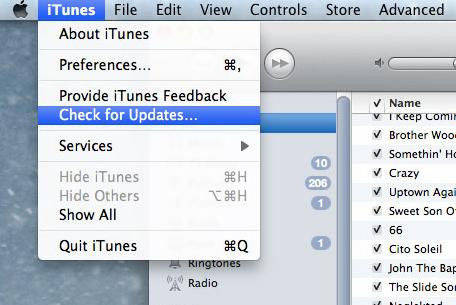
2.Potom automaticky začne vyhľadávať najnovšie aktualizácie iTunes. Ak je aktualizácia k dispozícii, objaví sa na obrazovke nové okno, kliknite na „Stiahnuť iTunes“ a podľa pokynov aktualizujte staršiu verziu na najnovšiu verziu.

Ďalšie tipy: Pri aktualizácii iTunes sa vyskytla chyba? Tu je oprava
Predtým, ako prejdeme k diskusii o riešení, najprv sa oboznámime s niekoľkými rôznymi neznámymi chybami iTunes, ktoré sú dosť často známe tým, že prerušujú vaše aktivity iTunes.
Možno budete mať tendenciu čeliť správe z iTunes spolu s chybovými kódmi uvedenými nižšie. Kliknutím na ne môžete nájsť príslušné opravy:
Aplikácia iTunes nebola správne nainštalovaná. Znova nainštalujte iTunes. Chyba 7 (chyba systému Windows 127) “
Zoznam chybových kódov iTunes (ale nielen):
- Chyba 2, 7, 127, 39, 3194, 2324 a tak ďalej.
- Chyba -54, -50, 11, 17, 13014 a tak ďalej.
Poznámka: Nezabudnite, že tieto chybové kódy majú rôzne dôvody, aby sa objavili a bránili vašim aktivitám pri používaní iTunes. Niektoré sa môžu vyskytnúť v dôsledku problémov so serverom alebo iné sa môžu vyskytnúť v dôsledku nesprávnej inštalácie iTunes alebo môžu súvisieť s problémami so synchronizáciou.
Riešenie One Stop na opravu nepríjemných chýb iTunes
Aj keď existujú nekonečné neznáme chyby, ktoré sa môžu objaviť pri pokuse o aktualizáciu vášho iTunes a nemusíte mať potuchy, čo sa pokazilo! Neboj sa! Priniesli sme vám sem Tenorshare TunesCare.pre vašu záchranu. S týmto mocným nástrojom môžete získať takmer všetky chyby iTunes vrátane chýb synchronizácie jednoduchým kliknutím. Tento nástroj umožňuje nielen opraviť chyby iTunes, ale tiež optimalizuje a zvyšuje výkon iTunes pre optimálny výkon. Tento nástroj navyše funguje hladko pri oboch popredných variantoch počítača, t. J. Mac a Windows. Čo je viac? Tento nástroj je úplne bezplatný, pokiaľ ide o riešenie problémov so synchronizáciou iTunes.
Teraz sa zoznámime s krok za krokom sprievodcom o tom, ako používať program TunesCare od spoločnosti Tenorshare pri riešení problémov s iTunes.
Krok 1 - Dostaňte sa na oficiálnu webovú stránku Tenorsharea stiahnite si Tenorshare TunesCare do svojho počítača. Nainštalujte ho a potom ho spustite. Teraz kliknite na kartu „Vyriešiť všetky problémy s iTunes“, ktorá je k dispozícii v hlavnom okne.

Krok 2 - Ďalej musíte stlačiť tlačidlo „Opraviť iTunes“, aby ste mohli začať s opravou iTunes a všetkými prevládajúcimi chybami. Počkajte na dokončenie procesu.

Krok 3 - V krátkom čase sa proces dokončí a softvér vás upozorní ako „iTunes sú úspešne opravené“.

Záverečné pripomienky
Zatiaľ čo sa približujeme ku koncu článku, mysú teraz pozitívne, že máte plné vedomosti o tom, ako získať najnovšiu verziu iTunes stiahnutú / aktualizovanú z počítačov so systémom Windows alebo Mac. Navyše, aj keď sa pri aktualizácii iTunes na najnovšiu verziu vyskytnú nejaké problémy z dôvodu niektorých chýb, bonusový tip na pomoc Tenorshare's TunesCare určite vás dostane z problémov aslúžiť účelu najlepšie. S týmto mocným nástrojom sa môžete ľahko zbaviť niekoľkých rôznych neznámych chýb iTunes a potom svoju prácu bez problémov dokončiť.








![[Riešenie] Ako zastaviť aktualizáciu systému iOS 12 na zariadeniach iPhone, iPad a iPod touch](/images/fix-iphone/solved-how-to-stop-ios-12-update-on-iphone-ipad-and-ipod-touch.jpg)
